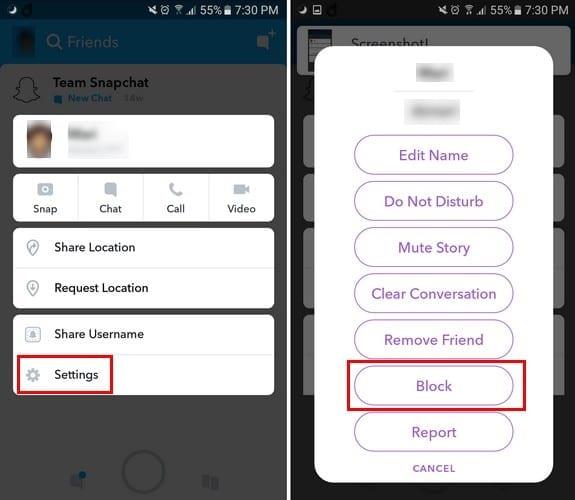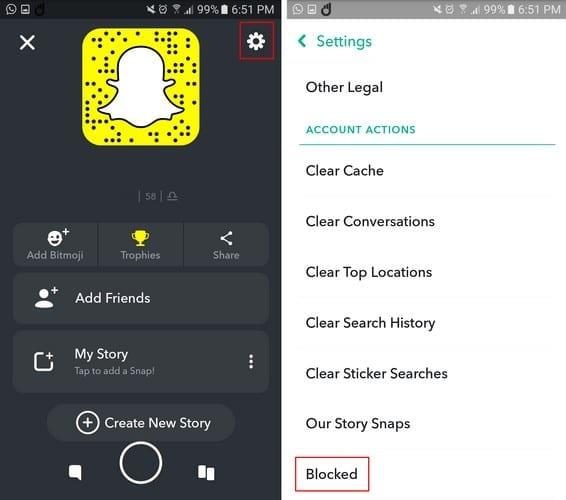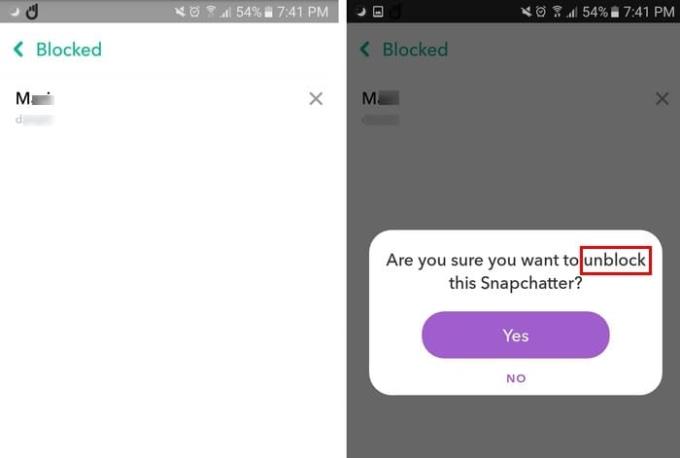Turite mylėti „Snapchat“ ir jo funkcijas. Galite nesunkiai praleisti valandas ir valandas realiuoju laiku pridėdami įvairiausių efektų. Tačiau ne viskas yra saulėta ir ledinukai naudojant „Snapchat“, ir ateis laikas, kai neturėsite kito pasirinkimo, kaip ką nors užblokuoti. Šiame straipsnyje mes aptarsime, kaip užblokuoti ir atblokuoti vartotojus šioje platformoje, kad galėtumėte mėgautis malonia patirtimi.
Mokymasis apie blokavimo procesą „Snapchat“
Net jei nesate technologijų specialistas, vis tiek galėsite užblokuoti bet kurį norimą vartotoją. Veiksmai yra pakankamai paprasti, todėl kiekvienas gali juos atlikti. Jei turite klausimų, visada galite palikti komentarą žemiau.
1. Blokavimas „Snapchat“
Kai atidarote „Snapchat“ ir esate fotoaparato ekrane, braukite dešinėn. Pamatysite visus pokalbius su draugais. Pasirinkite „draugą“, kurį norite užblokuoti, ir bakstelėkite mėsainio piktogramą viršutiniame kairiajame kampe.
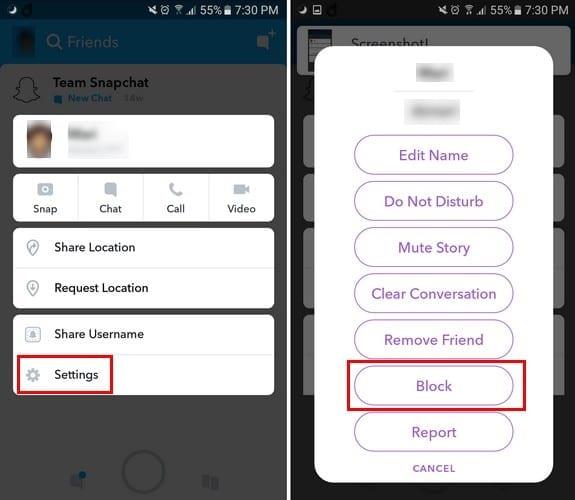
Pamatysite įvairias parinktis, tačiau norima parinktis „Blokuoti“ yra apačioje. Bakstelėjus blokavimo parinktį, „Snapchat“ paklaus, ar esate tikri, kad norite užblokuoti šį vartotoją. Bakstelėkite „taip“ ir tas asmuo dings iš jūsų draugų sąrašo.
Norėdami patvirtinti, kad užblokuotas vartotojas dabar yra užblokuotųjų sąraše, bakstelėkite savo profilio nuotrauką. Viršutiniame dešiniajame kampe pasirinkite krumpliaratį. Braukite iki skilties „Paskyros veiksmai“ ir ten rasite parinktį „Užblokuota“.
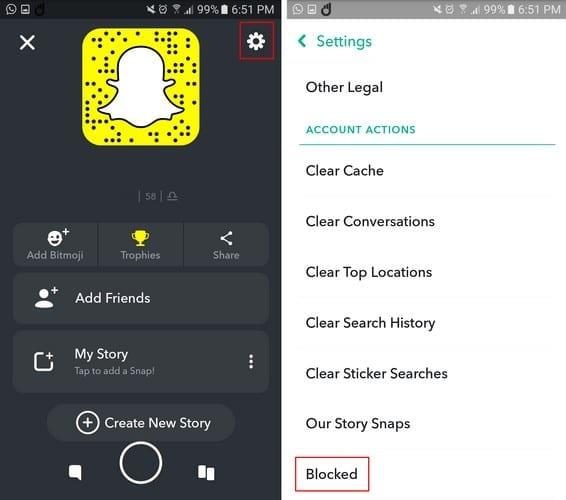
2. Atblokavimas „Snapchat“
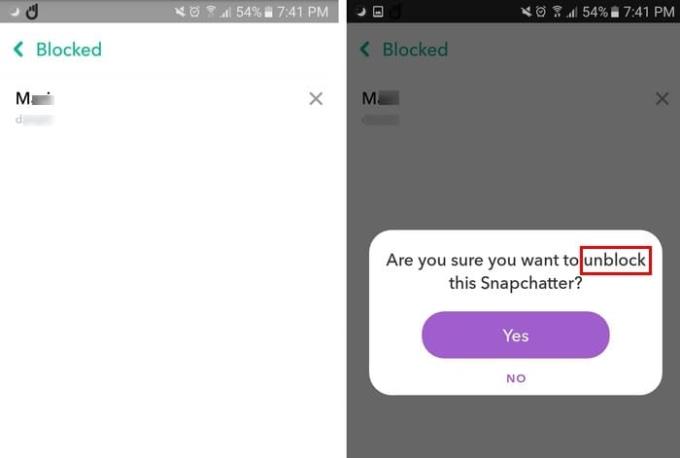
Jei ateis diena, kai žmogui atleisite, tai labai paprasta. Tereikia jį atblokuoti - bakstelėti X, esantį dešinėje jo vardo pusėje. „Snapchat“ paklaus jūsų, ar esate tikri, kad norite atblokuoti šį asmenį. Pasirinkite „taip“ ir jūs bei šis vartotojas vėl esate draugai. Jei procesas buvo atliktas teisingai, užblokuotas vartotojas turėtų automatiškai išnykti iš blokuojamųjų sąrašo.
3. Papildomi patarimai ir gudrybės
| Patars |
Paaiškinimas |
| Prieš užblokuojant |
Pasverkite, ar tikrai norite užblokuoti asmenį, nes tai gali paveikti jūsų socialinius ryšius. |
| Atblokuojant |
Būtina prisiminti, kad atblokuotam vartotojui vėl reikės pridėti jus kaip draugą. |
| Komunikacija |
Jei kas nors rodo per daug aktyvumo ar jums nepatinka jo elgesys, apsvarstykite galimybę apie tai pakalbėti prieš užblokuojant. |
Išvada
Kaip matote, ką nors užblokuoti ar atblokuoti „Snapchat“ yra paprastas ir greitas procesas. Jei vartotojas nervina, dabar žinote, kad šis procesas yra greitas ir lengvas. Būtų geriau, jei vartotojas gautų užuominą, kad jie siunčia per daug snapų, tačiau kartais geriausia tiesiog turėti savo privatumą.